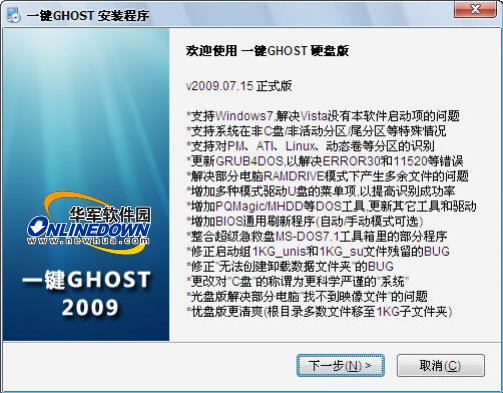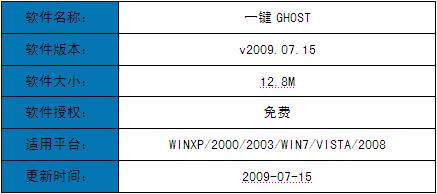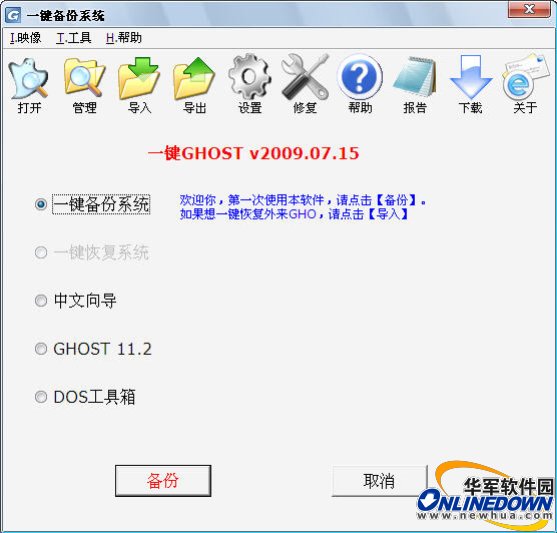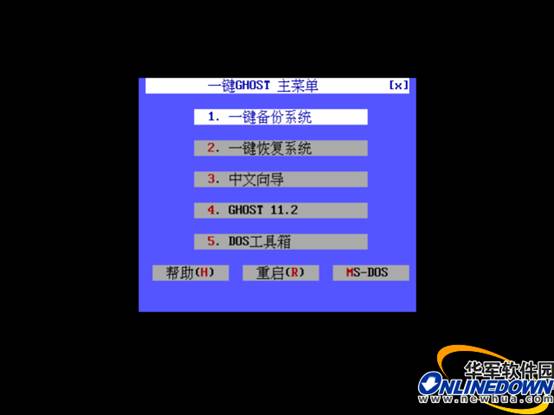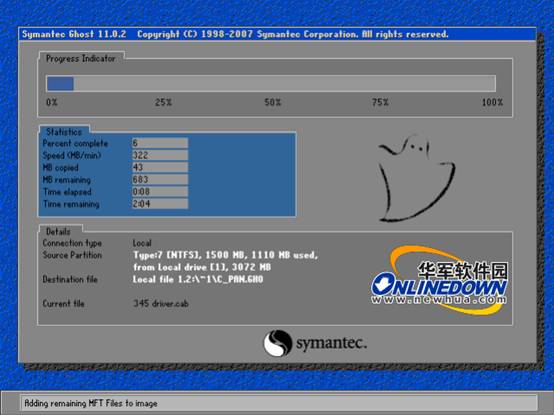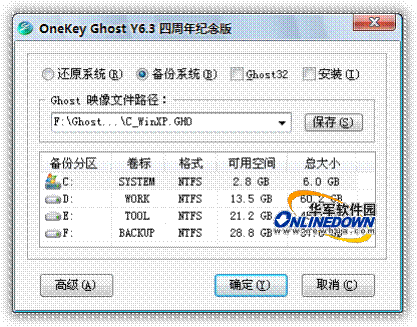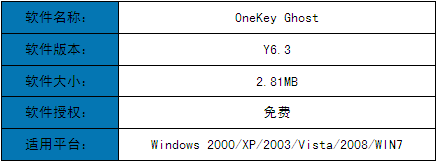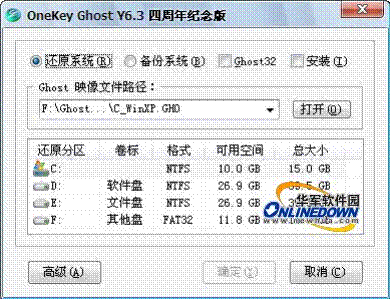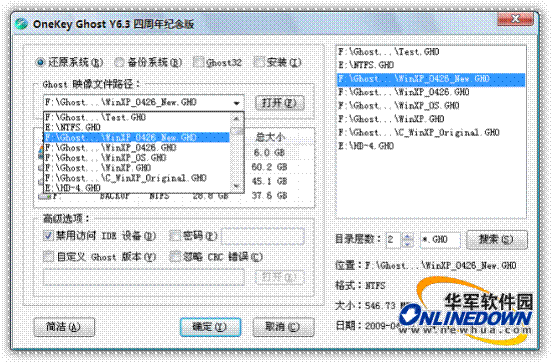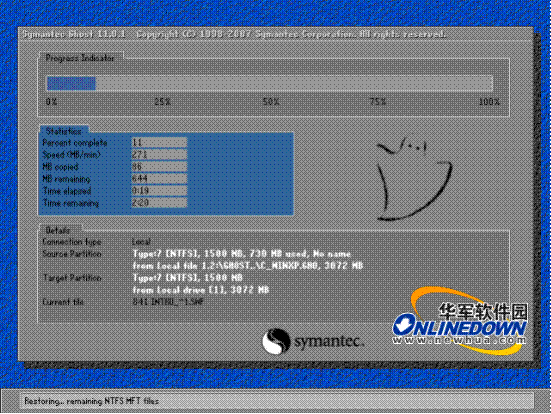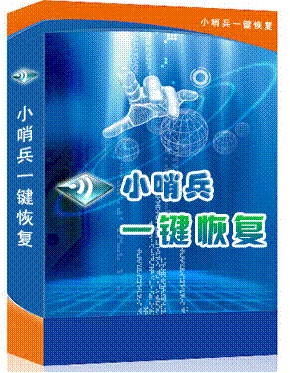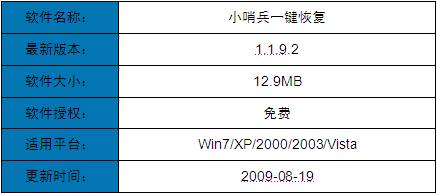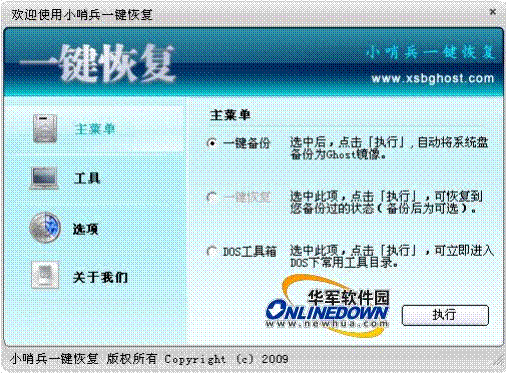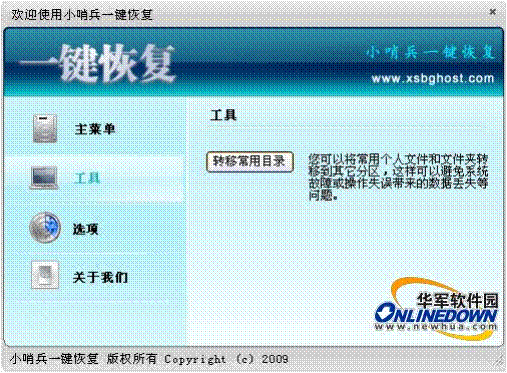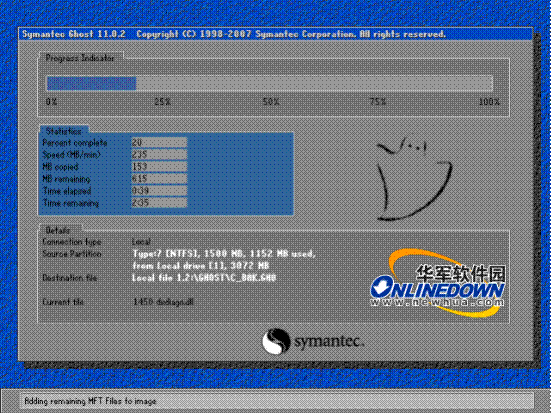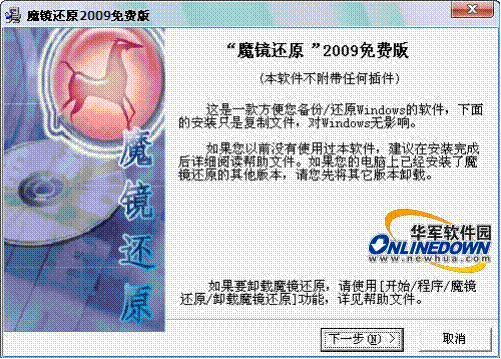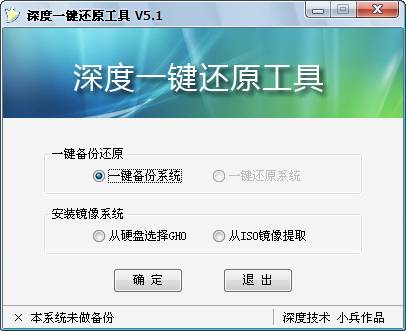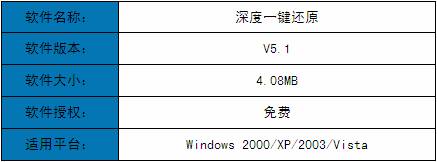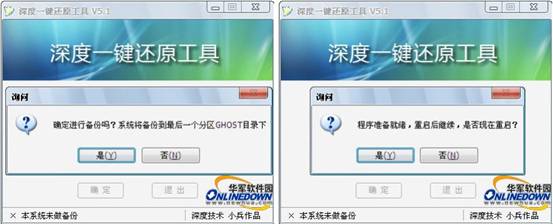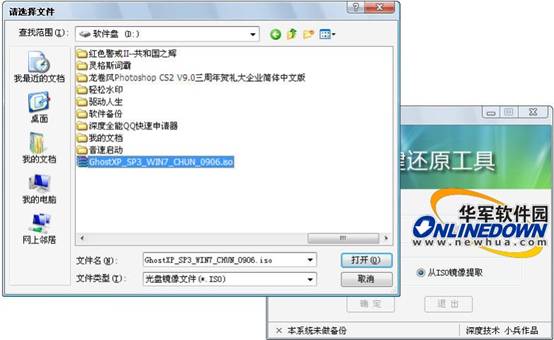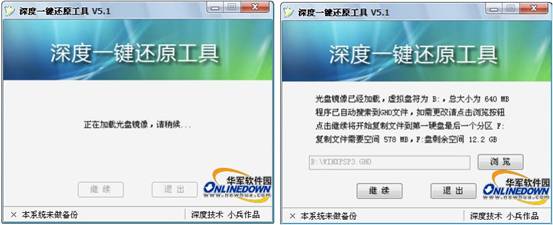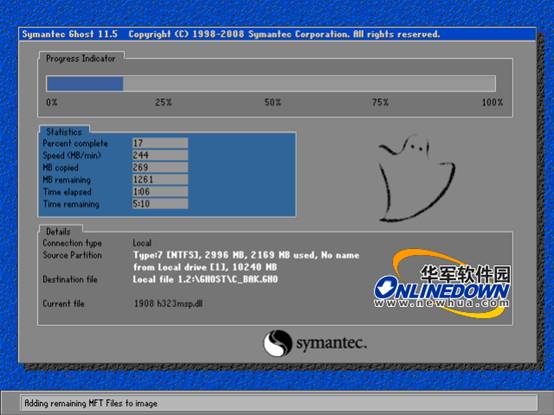|
现在大多数人都会选择安装Ghost系统,省时省力,方便快捷,通常我们会对自己的系统进行一次备份,当日后系统出现故障时可以快速地将系统恢复到备份时的正常状态,这种方法受到大多数电脑用户的欢迎。而进行Ghost镜像的备份或者还原则需要使用专业的工具实现,系统备份还原工具种类繁多,其中不乏精品之作,本期小编就为大家精选目前国内主流的优秀系统备份还原软件奉献给大家,希望在您选择此类工具时起到参考作用!
1.一键GHOST 2009
一键GHOST是“DOS之家”首创的4种版本(硬盘版/光盘版/优盘版/软盘版)同步发布的启动盘,适应各种用户需要,既可独立使用,又能相互配合。主要功能包括:一键备份C盘、一键恢复C盘、中文向导、GHOST、DOS工具箱。一键GHOST,高智能的GHOST,只需按一个键,就能实现全自动无人值守操作,让你一爽到底!即使是菜鸟也能轻轻松松安装系统,是一款装机必备的精品工具!
一键GHOST v2009.07.15 硬盘版 资料:
一键GHOST v2009 软件预览:
一键Ghost成功安装完毕,会自动在Windows登陆菜单中生成一个启动项,如图所示,用户可以在此选择启动一键Ghost。
图1 从Windows启动菜单运行一键Ghost 用户直接双击一键Ghost的桌面快捷图标,可以打开下图所示的程序主界面,通过主界面,我们可以看到一键Ghost提供有一键备份系统、一键恢复系统、中文向导、GHOST 11.2以及DOS工具箱。另外,在程序主界面的顶部还提供有GHOST镜像浏览器,能打开GHO映像,任意添加/删除/提取其中的文件,还具有映像导入/导出/移动等功能。
图2 Windows下的主界面 如果用户是在启动Windows的过程中直接进入一键Ghost的操作界面,在DOS环境下,用户也可以具体选择需要执行的操作,如图所示。
图3 DOS下的主菜单 一键Ghost采用Ghost 11.0.2为内核,因此无论用户选择在Windows使用一键Ghost执行系统备份或者还原操作,还是选择在DOS环境下使用一键Ghost执行系统备份或者还原操作,程序都将调用Ghost 11.0.2自动执行对应操作。
图4 调用Ghost执行操作
下载地址:
一键GHOST 2009.07.15 硬盘版:http://soft.qudong.com/Software/xitongruanjian/shujubeifen/200909/GGhost-yijianhuifu.html
2.雨林木风 OneKey Ghost
雨林木风 OneKey Ghost Y6.3 四周年纪念版 OneKey Ghost是雨林木风出品的一款专业系统备份还原工具,无需安装,绿色环保,并且操作非常简便,可以帮助用户在 Windows 环境下对任意分区进行一键备份还原操作。
OneKey Ghost支持多硬盘、混合硬盘(IDE/SATA/SCSI)、混合分区(FAT32/NTFS)、未指派盘符分区、盘符错乱、隐藏分区以及交错存在非 Windows 分区。支持多系统,并且系统不在第一个硬盘第一个分区,完美支持品牌机隐藏分区!
雨林木风 OneKey Ghost Y6.3 四周年纪念版 资料:
雨林木风 OneKey Ghost Y6.3 四周年纪念版 软件预览:
雨林木风 OneKey Ghost成功安装,用户可以手动选择将程序添加到系统启动项中,如果用户选择将OneKey Ghost添加到Windows系统启动项,那么用户即可在Windows系统启动过程中选择执行OneKey Ghost,如图所示。#p#副标题#e#
图5 从Windows启动菜单运行OneKey Ghost 雨林木风 OneKey Ghost是绿色软件,用户下载到安装程序压缩包并完成解压缩操作后即可直接运行,在Windows状态下运行OneKey Ghost的界面显示见下图,可以看到雨林木风 OneKey Ghost的界面设计非常简洁朴素,通过程序界面,我们可以看到程序提供有系统备份、系统还原等功能,如图所示。
图6 程序主界面 在Windows环境下启动雨林木风 OneKey Ghost后,用户只需选择需要备份/还原分区或者直接选择Ghost 映像文件,按“确定”即可执行对应的备份/还原操作,如图所示。
图7 选择欲进行操作的Ghost镜像 用户当然可以直接在系统登陆过程中选择执行OneKey Ghost。在DOS环境下的OneKey Ghost界面如图所示,用户同样可以在此选择执行一键备份还原操作,还可以进行稍微高级一点的手动Ghost备份还原操作,以及设置Ghost参数和DOS命令行操作。
图8 DOS下的主菜单 雨林木风 OneKey Ghost采用Ghost 11.0.1为内核,因此无论是在Windows使用OneKey Ghost执行系统备份或者还原操作,还是在DOS环境下使用OneKey Ghost执行系统备份或者还原操作,程序都将调用Ghost 11.0.1自动执行对应操作,如图所示。
图9 调用Ghost执行操作 3.小哨兵一键恢复2009
小哨兵一键恢复2009 “小哨兵一键恢复”采用Ghost 11.02为内核,简单高效,支持NTFS和FAT32分区格式;支持一键备份系统,傻瓜式操作,快捷安全;支持一键恢复,快速帮您把系统恢复到健康状态;提供DOS工具箱,集分区,修复,磁盘管理等于一体,维护起来更加方便快捷;独创文件夹转移技术,让您在重整系统时不再担忧。支持Win NT/2000/XP/2003/Vista/Win 7操作系统,支持多硬盘操作,是一款非常不错的一键备份还原软件。
小哨兵一键恢复资料:
小哨兵一键恢复软件预览:
小哨兵一键恢复软件成功安装后,会在系统登陆菜单生成一个启动项,如图所示,用户可以在此选择在DOS环境下启动小哨兵一键恢复软件。
图10 从Windows启动菜单运行小哨兵 在Windows状态下运行小哨兵一键恢复软件的界面显示见下图,可以看到小哨兵一键恢复软件的界面设计非常美观大方,下图所示的是默认显示的程序主界面,我们在此可以看到程序提供有一键备份、一键恢复以及DOS工具箱功能,如图所示。由于还未使用程序对系统进行备份,因此这里的“一键恢复”选项是灰色的,无法执行。
图11 程序主界面 小哨兵一键恢复软件提供了一个“工具”模块,用于帮助用户转移常用个人文件及文件夹,防止系统出现故障时导致这些数据丢失,如图所示。
图12 转移常用目录功能 用户如果选择在系统登陆项中执行小哨兵一键恢复软件,小哨兵一键恢复软件在DOS环境下启动后的界面见下图,用户在此可以选择执行一键备份、一键还原、DOS工具箱、重新启动以及关机操作,如图所示。
图13 DOS下的主菜单 小哨兵一键恢复软件还提供有DOS工具箱,内置磁盘分区、修复、管理等多种常用工具,方便用户进行管理,如图所示。
图14 DOS工具箱 小哨兵一键恢复软件采用Ghost 11.02为内核,如图所示,使用小哨兵一键恢复软件执行系统备份或者还原操作都将调用Ghost 11.02执行。
图15 调用Ghost执行操作 4.魔镜还原2009
魔镜还原2009#p#副标题#e# 6.深度一键还原
深度一键还原软件是一款非常优秀的系统备份还原工具,含备份、还原、手动GHOST、DOS命令行等功能,内核采用GHOST 11,支持F32/NTFS分区,支持多系统及系统不在活动分区、支持SATA硬盘、多硬盘,支持笔记本及品牌机,备份GHOST镜像时不会安装到品牌机的隐藏分区内,个人感觉在深度一键还原软件的操作更能适合普通电脑用户的使用习惯,非常的傻瓜,根本无需人为设置,使用起来非常的方便快捷。
深度一键还原软件 资料:
深度一键还原软件 软件预览:
深度一键还原软件成功安装后,会自动在Windows系统启动项里生成两个启动项,分别是“深度一键还原 Ghost v11.0”和“一键还原 Ghost v11.0”,如图所示,用户随意选择都可执行深度一键还原软件。
图26 从Windows启动菜单运行深度一键还原 使用深度一键还原软件进行系统备份/还原操作非常简单,程序提供了DOS和Windows两种操作环境,用户可以在Windows下运行深度一键还原软件,然后具体选择欲执行的操作,程序将重启系统进入DOS状态执行对应操作,
图27 选择执行一键备份操作 深度一键还原软件除了支持一键备份还原操作外,还支持用户在Windows下手动选择安装硬盘中的GHO镜像系统到活动分区(系统分区)或者直接加载ISO镜像文件进行安装。
图28加载GHO镜像文件 深度一键还原软件支持全自动加载ISO光盘镜像文件,程序可将ISO文件加载为B:盘或V:盘并自动搜索其中的GHO镜像文件,如图所示。
图29加载ISO镜像文件
图30自动加载光盘镜像 下图所示为DOS环境下的深度一键还原软件,程序默认选中的是“启动 一键还原 Ghost v11.0”选项,如图所示,当然用户可以在此自行选择执行其它操作,比如“启动本机硬盘的 Windows NT/2003/XP系统”、“从光驱启动系统”、“重启计算机”等。
图31 DOS下的主界面 深度一键还原软件在DOS状态下的功能菜单,如图所示,用户在此可以选择执行“一键备份系统”、“一键还原系统”、“手动运行Ghost”、“MSDOS命令行”或者“重启计算机”操作。
图32 DOS下的功能菜单 深度一键还原软件采用Ghost 11.5为内核,因此无论是在Windows使用深度一键还原软件执行系统备份或者还原操作,还是在DOS环境下使用深度一键还原软件执行系统备份或者还原操作,程序都将调用Ghost 11.5自动执行对应操作,如图所示。
图33 调用Ghost执行操作 下载地址:
责任编辑:李祥敬
 |
焦点资讯
-

- 5G时代持续发力6400万像素主摄+90Hz显示屏vivo X30意外曝光
-
驱动中国2019年11月6日消息 前不久,市场调研机构数据表明第三季度国内5G手机市场发货量vivo品牌以54.3%市场占有率名列前茅,iQOO Pro 5G版、vivo NEX3等5G机型在市......
-

- 三星Note 7很惊艳?看完这五点你可能要失望了
-
最近几天,随着三星Note 7发布,网络上一片赞歌,不论是媒体还是消费者对于这款安卓机皇不吝溢美之词。确实,这款手机不论是在做工还是在设计上,都代表了目前安卓手机的最......
-

- 你想要了解的都有!三星Note 7发布前最全汇总
-
目前,三星官方已经放出了Note 7发布会直播页面,看来三星对于这款手机也是相当的重视,在三星手机全球市场份额下滑,尤其是在中国市场中面临着来自国产手机严峻挑战的时候......
-

- 售价惊人!全球首款带夜视相机智能手机诞生,可录4K视频
-
丹麦科技公司Lumigon发布了全球首款带红外夜视相机的智能手机:Lumigon T3。事实上,关注手机行业的消费者应该都知道,这款手机其实是2012年发布的T2继任者。...
-

- FBI通过第三方破解iPhone 苹果还安全吗?
-
关于苹果与FBI之间的矛盾已经持续了好几个月,正当大家都在猜测,双方之间的矛盾还会进一步激化时,事情来了个一百八十度的大转弯!FBI竟然撤诉了,原因是已经破解了枪击案......